So setzen Sie das AssistiveTouch-Menü auf einem iPhone zurück
Das AssistiveTouch-Menü auf dem iPhone kann aus verschiedenen Gründen sehr hilfreich sein. Es bietet jedoch viele Möglichkeiten zur Anpassung. Wenn Sie viele Änderungen daran vorgenommen haben, können Sie das AssistiveTouch-Menü auf Ihrem iPhone lieber zurücksetzen.
In der folgenden Anleitung erfahren Sie, wie Sie im AssistiveTouch-Menü die Option finden, mit der Sie alle vorgenommenen Änderungen zurücksetzen und die ursprüngliche Konfiguration des Menüs wiederherstellen können. Sie können dann mit dem Anpassen von AssistiveTouch mit den für Sie nützlichsten Optionen neu beginnen.
Setzen Sie das iPhone AssistiveTouch-Menü auf Standard zurück
Die Schritte in diesem Artikel wurden auf einem iPhone 5 in iOS 9.3 ausgeführt. Das Ergebnis des Abschlusses dieser Aufgabe ist ein aktiviertes AssistiveTouch-Menü, das alle Standardsymbole verwendet. Die im Standardmenü von AssistiveTouch enthaltenen Symbole enthalten 6 Symbole:
- Nachrichtencenter
- Gerät
- Kontrollzentrum
- Zuhause
- Siri
- Benutzerdefiniert
Sie können jedes dieser Symbole in etwas anderes ändern, indem Sie die Schritte in diesem Artikel ausführen.
Aber hier erfahren Sie, wie Sie das AssistiveTouch-Menü auf die Standardeinstellungen zurücksetzen:
Schritt 1: Tippen Sie auf Einstellungen .

Schritt 2: Tippen Sie auf Allgemein .
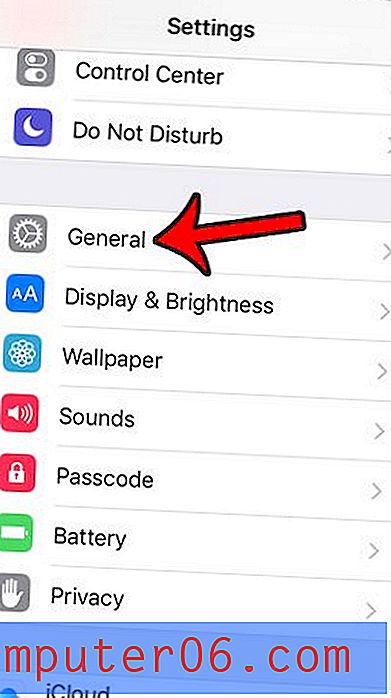
Schritt 3: Tippen Sie auf Barrierefreiheit .
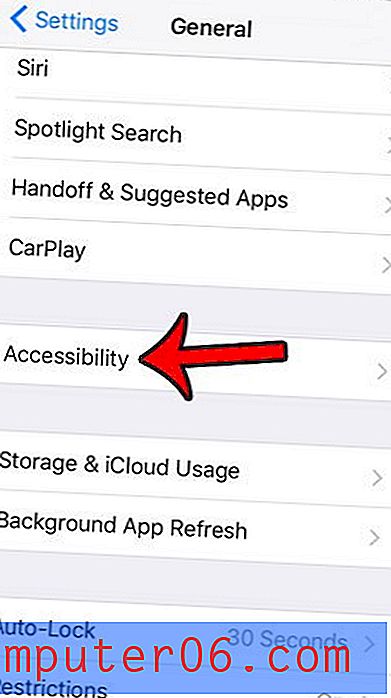
Schritt 4: Scrollen Sie nach unten und tippen Sie auf AssistiveTouch .
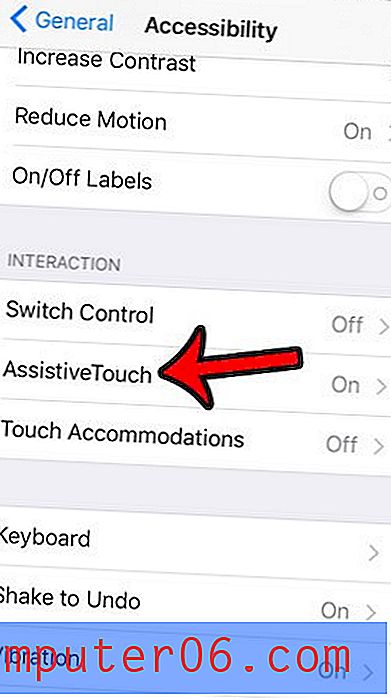
Schritt 5: Tippen Sie auf Menü der obersten Ebene anpassen .
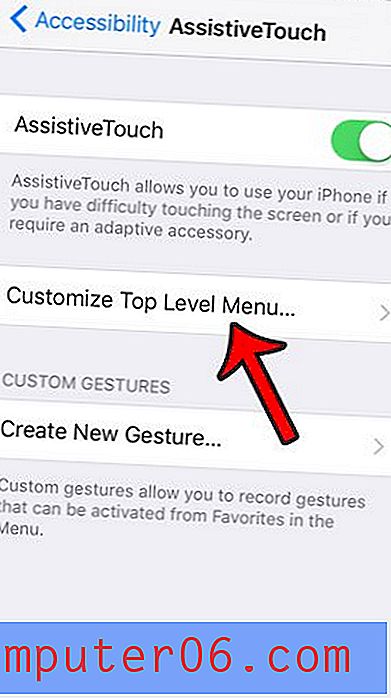
Schritt 6: Scrollen Sie zum Ende des Menüs und tippen Sie auf die Schaltfläche Zurücksetzen .
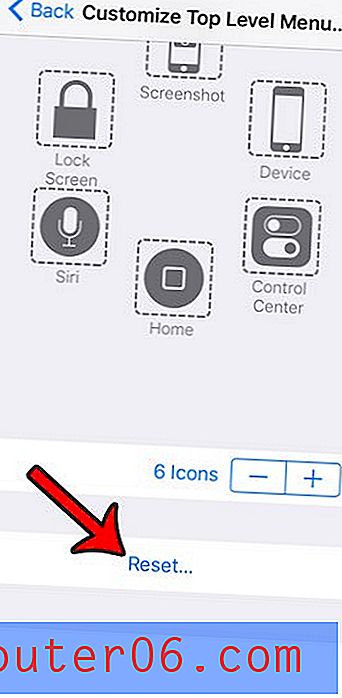
Das AssistiveTouch-Menü bietet die Möglichkeit, bestimmte Funktionen auszuführen, die möglicherweise schwierig sind, wenn eine oder mehrere der physischen Tasten Ihres Geräts nicht funktionieren. In diesem Artikel - https://www.solveyourtech.com/take-screenshot-iphone-without-power-button/ - erfahren Sie beispielsweise, wie Sie einen Screenshot auf Ihrem iPhone erstellen, wenn die Power- oder Home-Taste nicht funktioniert.



